Selain ei näytä mallia, piirustusta tai juuri kirjastoitua komponenttia, piirrettä tai symbolia. Tai koko selain näyttää kadonneen. Mitä pitää tehdä, jotta selain näyttää mallit ja piirustukset
Selaimen oikea käyttö ja vinkit
Peruskäyttö
Selaimen saa tarvittaessa näkyviin tai piiloon B-näppäimellä.
Jos selaimen oikean yläkulman nasta on vasemmalle

, poistuu selain heti valinnan jälkeen. Tämä sopii, jos selain on säädetty koko ruudun kokoiseksi ja kun noudetaan malli tai piirustus arkistosta muokkaamista varten.
Jos selaimen oikean yläkulman nasta on alaspäin

, jää selain työpöydälle, vaikka valinta tehtiin. Tämä sopii, jos selain on reunassa kiinni ja kun lisätään osia ja komponentteja kokoonpanoon.
Hakeminen syöttämällä rajaavia hakuehtoja.
Yläkulman kenttään voit syöttää merkkijonon ja jos painat nuolinäppäintä, kohdistuu haku ”kaikkiin” kenttiin eli mallin tunnukseen ja kolmeen kuvauskenttään.
Jos painat suurennoslasia, kohdistuu haku yksinomaan tunnus-kenttään (eli mallin tai piirustuksen nimeen).
Historia näyttää viimeksi avatut.
Projektit kohdasta voi etsiä projekteja, tai nähdä aktiivin tai kaikki projektit. Projektin valinnan jälkeen pääset näkemään projektin alla olevat mallit ja piirustuksen.
Dokumentit kohdasta avautuu erikseen malleille ja piirustuksille projekti- (+ picts) kohtainen lista, josta voit selata malleja/piirustuksia.
Jos valitset ”Malli” tai ”Piirustus”-kohdan, saat hakukortin, johon voit syöttää arkistotietojen hakuehtoja.
Kirjastot kohdan alta avautuvat mm. symbolit ja komponentit.
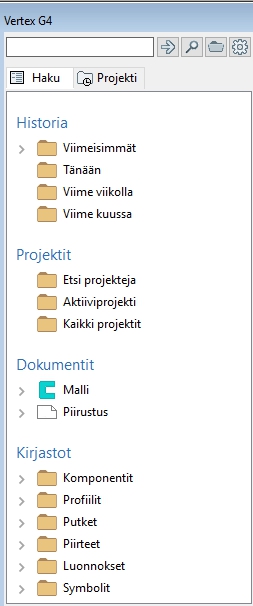
Näkymät
Saat selaimeen erilaiset näkymät, kun otat tilannekohtaisen valikon ja sieltä toiminnon ”Näkymä”. Näkymät ovat ryhmäkohtaisia esim: mallivalikolla voi olla eri näkymä, kuin mitä piirustusvalikolla on.
Oikealla selain on raahattu reunasta irti, sekä näkymänä on ”Luettelo ja tiedot”.
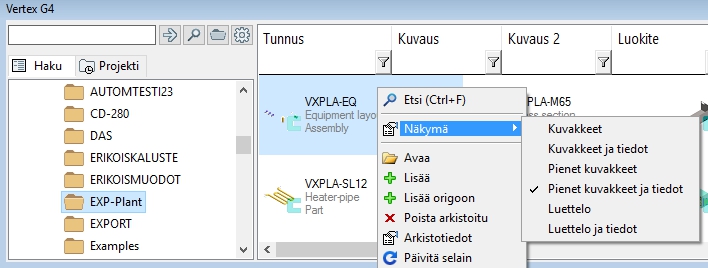
Toiminnot valitulle objektille
Jos kaksoisnapsautat tiedoston kuvaketta, avataan se oletuksena omaan ikkunaansa.
Kun napsautat kerran tiedostoa, voit tilannekohtaisen valikon avulla lisätä mallin aktiiviseen kokoonpanoon, poistaa mallin arkistosta (eli tuhota mallin ja sen arkistotiedot) tai katsoa (mallin ja piirustuksen) arkistotietoja.
HUOMAA: Osan, koonnan tai komponentin voit lisätä kokoonpanoon myös raahaamalla valittua objektia muutaman sentin.
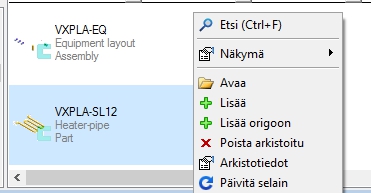
Havaitut ongelmat
Kirjastoon lisätty komponentti, piirre tai symboli ei näy selaimessa?
Nopeussyistä selainta ei päivitetä jokaisen kirjastoinnin yhteydessä, joten ”selain jää jälkeen”.
Ota tilannekohtainen valikko ja sieltä toiminto ”Päivitä selain”
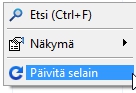
Malleja tai piirustuksia ei näy lainkaan selaimessa?
On raportoitu tapauksia, joissa käyttäjä on vetänyt selaimen pois reunasta ja sen jälkeen on pienentänyt selainta, jolloin haettavat tiedostot eivät löydy.
Tartu ikkunan oikeaan reunaan ja vedä selainta kookkaammaksi.
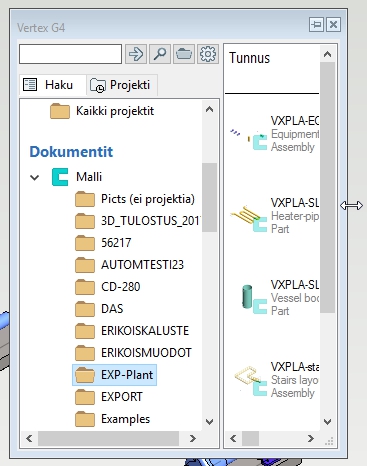
Selain ei ole lainkaan näkyvissä.
On raportoitu tapauksia, joissa selainta ei saa esille B-näppäimellä, eikä se tule esiin, vaikka ohjelma käynnistetään uudelleen.
Syy: Selain on raahattu reunasta vetämällä joko niin kapeaksi, ettei sitä juuri huomaa tai selain on raahattu kuvaruudun ulkopuolelle.
Ratkaisu: Sulje muiden sovellusten ikkunat ja etsi kuvaruudulta tai Vertex-työpöydältä ”erikoista tai ylimääräistä” reunaan ja vedä selain suuremmaksi tai takaisin työpöydälle.
Ratkaisu 2: Siirry Näkymä-välilehdelle ja varmista, että etsittävä selain löytyy Selaimet-painikeryhmän Luettelo-toiminnon Selaimet-listalta. Valitse valikosta Avaa selaimet -toiminto, jos se saatavilla valikossa. Toiminto on valikossa vain, jos vähintään yksi listan selaimista on piilotetussa tilassa. Mikäli toiminto ei palauta selainta näkyviin, valitse Selaimet-painikeryhmästä Oletussijainti-toiminto. Toiminto palauttaa kaikki ei-piilotetut selaimet oletuskokoon ja -sijaintiin.
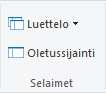
Ratkaisu 3: Jos edelliset eivät ratkaiseet ongelmaa ja olet valmis luopumaan selaimen historia-listauksesta, niin toimi seuraavasti:
Sulje Vertex.
Poista Vertexin kotihakemistosta (esim. vxg4/user) tiedosto windows.xy tai ainakin em. tiedoston pari viimeistä riviä, jotka alkavat ”EC:embedded_container_...”,
esim:EC:embedded_container_panelrc_left_instance_014f1cfc-6bf4-4ed9-b64e-2c9ca2c74b28:117:795
EC:embedded_container_panelrc_right_instance_1f03cd7d-f4bb-4e78-a886-4e9789edf622:285:795
Poista Vertexin kotihakemiston browsers-kansion (esim.vxg4/user/browsers) sisältö, eli kaikki *.xml-tiedostot. Ohjelma luo nuo tiedostot tarvittaessa uudelleen.
Avansanat: selain